Многие водители получают штрафы за неаккуратное вождение или превышение скорости. Но иногда случается и так, что автомобилисту делаются денежные взыскания за чужие правонарушения. Это может быть следствием программного сбоя или человеческого фактора. И если водитель знает, что у него есть непогашенные задолженности, он может узнать о них через интернет. Также он может воспользоваться онлайн сервисами, чтобы посмотреть, погашены ли они.
Где можно посмотреть историю штрафов ГИБДД
Как проверить штрафы ГИБДД по номеру автомобиля
Как проверить штрафы ГИБДД онлайн
Как проверить штрафы ГИБДД по водительскому удостоверению
Как посмотреть оплаченные штрафы ГИБДД
Чтобы прояснить ситуацию, нужно зайти на сайты, которые могут предоставить нужную пользователю информацию. Это можно сделать через портал единых государственных услуг, специализированные сервисы. Указав в них требуемую информацию об автомобиле, водитель получит ответ от системы. Она сообщит, числятся ли за ним непогашенные счета или нет. В случае если да, то через сервисы человек сможет сразу их и оплатить. И ему не придется для этого идти в банк, заполнять квитанцию.
На сайтах автолюбитель увидит актуальную информацию. Их базы обновляются регулярно. Поэтому водитель не получит заведомо ложной информации. Кроме того, через интернет человек может не только провести оплату, но и распечатать квитанцию о платеже, чтобы у него было на руках подтверждение совершенной финансовой операции.
Где можно посмотреть историю штрафов ГИБДД
Оплаченные водителем штрафы автоматически исчезают из общей базы, чтобы не мешали. Очень часто требуется проверить и посмотреть оплаченные штрафы ГИБДД, чтобы узнать прошла ли оплата и получены ли деньги госструктурами. Если нужна история штрафов, то для её получения можно воспользоваться следующими способами:
- В режиме онлайн на официальном сайте ГИБДД.
- Проверка через сторонние сервисы (не слишком надежно).
- По номеру водительского удостоверения или автомобиля на сайте Госуслуг.
- Проверять историю штрафов на машину также можно через соответствующие приложения для смартфона (можно проверить по гос номеру).
Сервис отслеживания штрафов изменяется каждый год и обычно в лучшую сторону. Вполне вероятно, что уже в ближайшее время узнавать историю оплаченных и неоплаченных штрафов станет еще удобнее.
Как проверить штрафы ГИБДД по номеру автомобиля
Один из простых способов узнать, есть ли штраф, – узнать это по номеру транспортного средства. Для этого нужно только прейти на один из сайтов:
- Портал госуслуг;
- Штрафы ГИБДД;
- Официальный сайт ГИБДД.
На страницах сервисов нужно найти форму, в которую потребуется ввести данные. Ее потребуется заполнить, нужно внести номер машины полностью. То есть потребуется указать не только буквенно-цифровую комбинацию из 6 символов, но еще и регион, в зарегистрировано транспортное средство. После этого на экране компьютера или планшета у него появится информация о том, есть ли у него задолженность или нет. Чтобы автолюбителю было проще пользоваться сервисами в первый раз, на страницах показаны образцы заполнения полей формы.
Такой способ проверки самый простой. Используя его, можно узнавать о своих долгах оперативно, не затрачивая на это много времени. Но, кроме как по номеру машины, владельцам транспорта доступны и другие варианты поиска задолженности. Они могут узнать о выписанных им постановлениях по номеру свидетельства о регистрации транспортного средства. Такой вариант тоже популярен у автомобилистов. И сделать это тоже можно через интернет, не посещая управление ГИБДД.
Как проверить штрафы ГИБДД онлайн
Проверка в сети долгов автомобилиста онлайн по номеру ПТС делается просто. Нужно в форму на сайте Штрафы ГИБДД ввести номер паспорта. И после этого человеку будет доступна интересующая его информация. Любые данные в сети автомобилист получает практически мгновенно. Он узнает то, что ему интересно, сразу после внесения запроса в систему.
В каких случаях проводится проверка оформленных на водителя постановлений по номеру паспорта технического средства? Узнать эту информацию можно, если штраф был выставлен не сотрудниками ГИБДД при остановке автомобилиста на дороге, а в автоматическом режиме. То есть водитель нарушил правила движения, и это зафиксировали установленные на улице камеры слежения. После передачи и обработки данных с камер водителю не только отправляется печатное извещение в конверте по месту его регистрации, но и появляется уведомление в базе ГИБДД, что автолюбителю требуется оплатить в банке квитанцию по оформленному на него постановлению. Так как люди часто не замечают стоящих на дороге камер, то проверка через сайты будет для них полезна. Они смогут узнавать о предписаниях своевременно и оплачивать их в установленное законом время, не накапливая большие долги.
Как проверить штрафы ГИБДД по водительскому удостоверению
Штрафы по водительскому удостоверению можно найти на разных сайтах, которым доступна база ГИБДД. Но тут есть нюансы. Пользователь по номеру водительского удостоверения найдет только те требования об оплате нарушения правил дорожного движения, которые ему выписали непосредственно сотрудники ГИБДД. То есть они должны были выписать автолюбителю штраф вручную и вручить квитанцию. Данные, переданные через уличные камеры, отображаться не будут. Для этого нужно будет искать их не по удостоверению, а по номеру свидетельства регистрации ТС. Как и в остальных ситуациях, в случае обнаружения постановления автолюбитель сможет провести оплату штрафа сразу на сайте.
Что нужно знать – при вводе в поле поиска требуется указывать не только номер удостоверения водителя, но и его серию. В противном случае система выдаст ошибку.
Еще один плюс использования онлайн сервисов – пользователь может подписаться на их рассылку. В этом случае, как только у него появится новый штраф, информация об этом будет прислана ему на телефон смс-сообщением. Это позволит ему избежать просрочек платежа по выписанным постановлениям и лишний раз не заходить в сервисы, чтобы выяснить наличие задолженностей.
Как посмотреть оплаченные штрафы ГИБДД
Данные об оплаченных штрафах автолюбителей хранятся на официальном сайте ГИБДД. Также можно увидеть эти сведения на сайте госуслуг. В личном кабинете человек увидит не только информацию о новых постановлениях, но и о совершенных им платежах. Неофициальный сайт инспекции дорожного движения Штрафы ГИБДД тоже показывает интересующую пользователя информацию.
Автоматизация предоставления данных о задолженностях и выписанных постановлениях – настоящий прорыв в сотрудничестве водителей и дорожной службы. Оперативный поиск информации в сети позволяет людям сократить время на поездки в главное управление, стояние в очередях, чтобы получить нужные сведения у инспектора. Теперь водитель может все сделать сам. Ему не придется никуда ехать. Все, что ему надо сделать, – завести личные кабинеты на одном или всех сайтах, чтобы пользоваться ими, когда ему потребуется получить интересующие его сведения. А то, что поиск возможен сразу по нескольким параметрам, значительно облегчает его пользователю. Ведь у человека под рукой может не оказаться всех нужных документов на машину. И в этом случае он проведет проверку только по какому-то одному параметру.
Актуально на 2023 год
Как посмотреть старые штрафы, включая ранее оплаченные
Бывает, что водителю нужно найти уже оплаченный штраф. Так можно проверить, прошел ли платеж и не было ли двойной оплаты. Посмотреть архив и историю оплаченных нарушений получается не всегда. Рассказываем, как получить список всех своих штрафов и стоит ли опасаться, что их увидят мошенники.
Свидетельство о регистрации ТС
Водительское удостоверение
Проверяем информацию о штрафах,
пожалуйста, подождите несколько секунд
Когда нужна история оплаченных штрафов
Оплатил два раза. Водитель оплачивает штраф, но позднее получает письмо от приставов с долгом. В такой ситуации надо проверить, когда была оплата, чтобы запросить у банка квитанцию и доказать ошибку.
Платеж не прошел. Другой вариант — штраф остается в базе как неоплаченный, водитель видит это сразу или получает уведомление. Такое бывает из-за ошибки в реквизитах или сбоя. Начать стоит с того, чтобы проверить последние оплаты.
Где можно посмотреть историю штрафов ГИБДД
Недавно оплаченные штрафы. Если вы регулярно оплачиваете штрафы онлайн, то можете посмотреть историю всех оплат. Она доступна:
- На сервисах вроде «Штрафов ГИБДД». Сервис хранит полные данные об оплате со сведениями о машине, фотографиями нарушений и квитанциями. При необходимости их можно отправить себе на почту. Войдите в сервис по электронной почте и перейдите в раздел «Квитанции об оплате».
- На Госуслугах. Войдите в сервис по логину и паролю, выберите услугу «Проверка штрафов», нажмите «Получить услугу» и откройте вкладку «История платежей». Сайт Госуслуг не всегда работает стабильно, если возникла ошибка — попробуйте снова через час.
История всех штрафов. Указанные сервисы показывают архив только тех оплат, которые провели через них. Если вы оплачивали штрафы через банк, попробуйте посмотреть историю в сервисе «Автокод» мэрии Москвы.
Он показывает пользователю данные о старых оплатах. Сервис можно использовать, даже если вы не из Москвы. Войдите через Госуслуги, введите данные о правах и номер свидетельства о регистрации ТС и нажмите кнопку «Проверить».
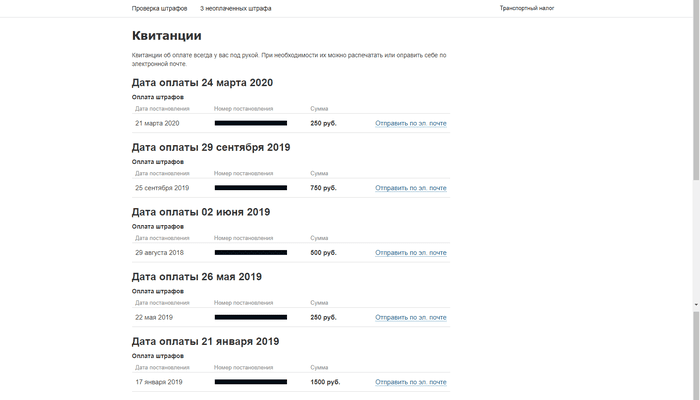
«Штрафы ГИБДД» сохраняют квитанции, если вы платите через сервис
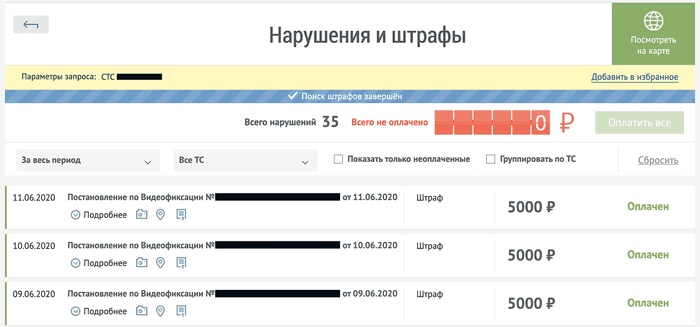
Сервис «Автокод» мэрии Москвы показывает все штрафы, в том числе оплаченные через банк
Как получить выписку по оплаченным и просроченным штрафам
Оплаченные штрафы — в ГИБДД. Информация об оплаченных штрафах хранится в базе ГИС ГМП. Оттуда данные получают некоторые сервисы и сотрудники ГИБДД.
За выпиской можно обратиться в отделение ГИБДД, с собой нужно иметь паспорт, водительские права и СТС.
Просроченные штрафы — в ФССП. У водителя есть 10 дней на то, чтобы оспорить постановление, еще 60 — чтобы оплатить штраф. Если этого не сделать, постановление передадут судебным приставам, те начнут исполнительное производство, а еще через 5 дней выпишут исполнительский сбор.
Просроченный штраф можно также увидеть на сервисе «Штрафы ГИБДД», либо проверить на сайте ФССП. Дальше можно будет позвонить приставам, которые выписали штраф, записаться на прием и запросить выписку.
Могут ли мошенники получить доступ к истории платежей
Незнакомые люди могут получить доступ к информации о ваших штрафах. Но для этого им нужно знать номер вашего СТС и водительских прав.
Скорее всего, они смогут увидеть информацию о нескольких неоплаченных штрафах или только сообщение о том, что штрафов у водителя нет. Эти данные вряд ли можно использовать против вас, особенно если вы вовремя проверяете и платите штрафы.
Запомнить
- Найти уже оплаченный штраф иногда нужно, чтобы проверить, прошел ли платеж и не было ли двойной оплаты.
- Данные об оплатах хранят сервисы, через которые вы проверяете и гасите штрафы, например «Штрафы ГИБДД».
- Историю оплаченных штрафов, которые вы гасили через банк, можно посмотреть на сервисе «Автокод» правительства Москвы.
- Получить выписку по оплаченным штрафам можно в ГИБДД, по просроченным — в ФССП.
- Злоумышленники могут получить доступ к данным о ваших штрафах, если знают номер СТС и прав. Скорее всего, они увидят только неоплаченные штрафы.
Проверить и оплатить штрафы ГИБДД
Для проверки штрафов ГИБДД введите номер СТС и госномер автомобиля, или номер водительского удостоверения, или же номер постановления
Гарантия погашения
Отправим все данные в ГИБДД
Скидка 50%
При оплате в первые 20 дней
5 минут
На проверку и оплату
Банковская выписка
Отправим квитанцию об уплате
Все штрафы в одном сервисе
- Количество штрафов
- Сумма неоплаченных штрафов
- Дата получения штрафа
- Кем выписан штраф
- За что выписан штраф
- Фото
- Номер постановления
- Информация о скидке

Официальный сайт
ГИБДД

Федеральная служба
судебных приставов
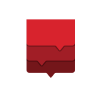
ДИТ Москвы
МАДИ, АМПП

Федеральное
казначейство
(Гис ГМП)
Найти штрафы
Проверка и оплата штрафов ГИБДД
Проверить штрафы онлайн можно через сервис «Автокод» всего за 2 минуты. Отчет покажет взыскания, выписанные
за превышение скорости, неправильную парковку и другие нарушения.
Как проверить штрафы ГИБДД
Чтобы проверить штрафы ГИБДД, нужно выполнить три простых шага.
Введите в соответствующие поля данные об автомобиле.
Кликните по кнопке «Найти штрафы».
Подождите, когда сформируется отчет по штрафам ГИБДД.
По ГРЗ «Автокод» найдет штрафы с камер видеофиксации, по номеру в/у – штрафы, выписанные инспектором ГИБДД.
Полный отчет о штрафах
«Автокод» собирает информацию из официальных источников: ГИБДД, МАДИ, АМПП, ГИС ГМП.
После проверки увидите общее количество и общую сумму штрафов. Также в отчете будет история штрафов
и отдельная информация по каждому штрафу ГИБДД:
- дата постановления;
- инициатор (какой орган выписал штраф);
- УИН (номер постановления);
- описание правонарушения;
- статья правонарушения;
- сумма штрафа;
- фото нарушения (если зафиксировано камерой);
- статус – оплачен или нет.
Сразу после проверки можно оплатить штраф онлайн.
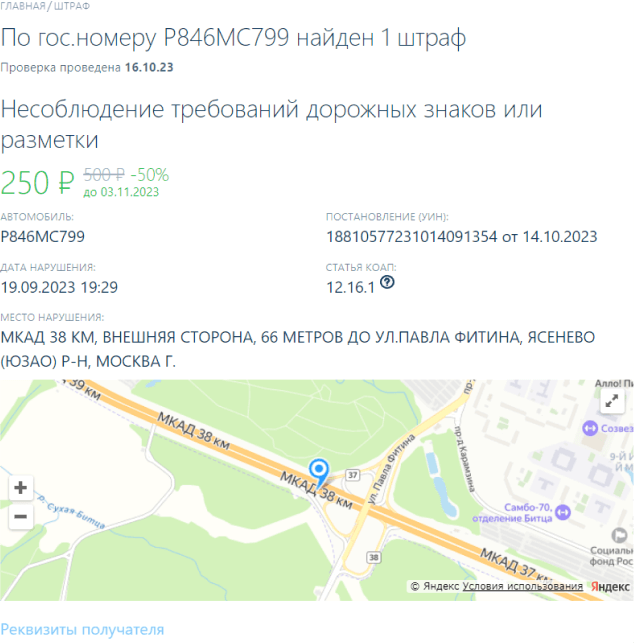
Оплата штрафов
Произвести оплату штрафов ГИБДД после проверки, можно, нажав на кнопку «Оплатить». Если на руках имеется бумажное постановление, введите его номер и погасите задолженность по санкциям автоинспекции.
Как узнать, оплачен ли штраф? Сервис пришлет вам квитанцию, а также отправит уведомление о погашении задолженности в ГИБДД.
Как сэкономить на штрафах
Сэкономить на оплате штрафов ГИБДД можно в течение 20 дней с момента вынесения постановлений. В этот период действует скидка 50%, то есть сумма взыскания уменьшается вдвое (
п. 1.3 ст. 32.2 КоАП РФ
).
Если период оплаты штрафа со скидкой 50 процентов истек, но вы не успели оплатить задолженность по уважительной причине, например, находились в отпуске, больнице или командировке, можно восстановить срок.
Для этого нужно подать ходатайство в ГИБДД, вынесшее постановление, и приложить подтверждающие документы: билеты, медицинскую справку и т. п. Заявление можно составить в произвольной форме, обязательно указав причину, по которой упустили срок.
Что делать, если пришел штраф
Если вам пришел штраф с камеры, что делать? Сначала проверьте, действительно ли его прислала ГИБДД, а не мошенники. Если «Автокод» покажет взыскание, значит, штраф реальный.
Теперь проверьте, вам ли его выписали:
- Сверьте номера СТС и прав на своих документах с теми, что указаны в постановлении. Если данные совпадают, штраф ваш, и его нужно оплатить.
- Проверьте фотографии. Если на снимке чужая машина, штраф можно оспорить в течение 10 дней.
- Проверить место нарушения ПДД. Если вы находились в другом месте, взыскание вынесли с ошибкой. Его также можно обжаловать в ГИБДД.
Что делать, если пришел штраф без фото? Нужно пробить штраф и, если в отчете «Автокода» отобразятся снимки с места нарушения, оплатить. Если изображений не будет, штраф надо обжаловать.
Как быстро может прийти штраф с камеры наблюдения
На то, как быстро придет штраф с камеры, влияет время формирования постановления, работа почты и регион проживания автомобилиста.
Данные с камер уходят в ЦАФАП в течение одного-двух дней. Там в отведенные
законом 15 дней выносят постановление и в течение трех дней формируют и отправляют пакет документов. Жители столиц получают письмо от двух до семи дней, до водителей из глубинок письма идут вплоть до месяца.
Статьи по теме
Подробно о штрафах читайте в материалах нашего блога.
Там мы рассказывали:
В комментариях к статьям можно задать вопросы.
Найти и оплатить штрафы!
Соглашение об использовании портала государственных и муниципальных услуг Республики Татарстан
Редакция от 25 декабря 2021 г.
1. Общие положения
1.1. Оператор Портала направляет Пользователю оферту на заключение настоящего соглашения об использовании портала государственных и муниципальных услуг Республики Татарстан (далее по тексту – «Соглашение») на условиях, содержащихся в Соглашении.
Оператор Портала и Пользователь далее могут именоваться по отдельности «Сторона», а вместе – «Стороны».
1.2. Термины и определения, использующиеся в Соглашении
1.2.1. Оператор Портала (далее – «Оператор») – Государственное казенное учреждение «Центр цифровой трансформации Республики Татарстан»; адрес: 420074, Республика Татарстан, город Казань, улица Петербургская, дом 52, офис 410; ОГРН: 1191690093649; ИНН: 1655427395.
1.2.2. Пользователь – физическое лицо, осуществившее регистрацию на портале государственных и муниципальных услуг Республики Татарстан в соответствии с п. 3.2 Соглашения.
1.2.3. Портал государственных и муниципальных услуг Республики Татарстан (далее – «Портал») – информационная система, входящая в инфраструктуру Государственного информационного Центра Республики Татарстан в соответствии с положением о Государственном информационном центре Республики Татарстан, утвержденным постановлением Кабинета Министров Республики Татарстан от 28 октября 2010 г. N 864, выраженная в виде программ для ЭВМ, базы (баз) данных и иных результатов интеллектуальной деятельности. Доступ к функциям Портала для Пользователей осуществляется через сайт в сети «Интернет»: https://uslugi.tatarstan.ru/ и (или) Мобильное приложение «Услуги РТ». Исключительное право на Портал принадлежит Республике Татарстан, от имени которой выступает Оператор.
Исключительное право на Портал принадлежит Республики Татарстан, от имени которой выступает Оператор.
1.2.4. Личный кабинет – функциональный раздел Портала, позволяющий Пользователю, прошедшему процедуру регистрации на Портале, сохранять и редактировать свои персональные данные, отслеживать историю операций, совершенных с использованием Портала, а также пользоваться функциональными возможностями Портала.
1.2.5. Авторизация – процедура подтверждения правомочности обращения Пользователя к функциям Портала на основании аутентификации Пользователя.
1.2.6. Аутентификация – процедура проверки соответствия введённого Пользователем пароля к учётной записи Пользователя на Портале. В случае аутентификации через ЕСИА осуществляется получение информации Порталом из ЕСИА о корректности введенных Пользователем логина и пароля от учетной записи в ЕСИА.
1.2.7. ЕСИА – федеральная государственная информационная система «Единая система идентификации и аутентификации в инфраструктуре, обеспечивающей информационно-технологическое взаимодействие информационных систем, используемых для предоставления государственных и муниципальных услуг в электронной форме». Условия использования ЕСИА определены ее оператором и размещены в свободном доступе в информационно-телекоммуникационной сети «Интернет» по адресу: https://esia.gosuslugi.ru/.
1.2.8. Мобильное приложение «Услуги РТ» – информационно-технологический элемент Государственного информационного Центра Республики Татарстан в соответствии с положением о Государственном информационном центре Республики Татарстан, утвержденным постановлением Кабинета Министров Республики Татарстан от 28 октября 2010 г. N 864, выраженный в виде программ для ЭВМ для операционных систем «iOS» и «Android», размещенных соответственно в магазинах приложений «AppStore» (https://apps.apple.com), «Google Play» (https://play.google.com/store) и «HUAWEI AppGallery» (https://appgallery.huawei.com/) (далее – «Магазины приложений») под наименованием «Услуги РТ».
1.2.9. Устройство – техническое устройство, функционирующее на операционной системе «iOS» или «Android», в том числе мобильный телефон, имеющее доступ к сети «Интернет» и соответствующее техническим требованиям, приведенным на странице Мобильного приложения «Услуги РТ» в Магазине приложений.
1.3. Порядок заключения Соглашения
1.3.1. Оферта на заключение настоящего Соглашения направляется Пользователю путем ее размещения в сети «Интернет» на Портале по адресу: https://uslugi.tatarstan.ru/.
1.3.2. Регистрация и (или) авторизация Пользователя на Портале и (или) любое использование Портала означает принятие Пользователем условий Соглашения (акцепт). С момента акцепта Соглашение считается заключенным между Пользователем и Оператором.
1.3.3. Пользователь использует Портал в случае согласия с условиями настоящего Соглашения.
1.3.4. В случае внесения изменений в настоящее Соглашение, Оператор уведомляет Пользователя о внесении изменений путем размещения изменений на Портале. Актуальная редакция Соглашения вступает в силу с момента ее публикации в соответствии с п. 1.3.1 Соглашения и всегда доступна в месте ее размещения.
1.3.5. Продолжение использования Портала после вступления в силу новой редакции Соглашения означает согласие Пользователя с ее условиями.
1.3.6. Пользователь, не согласный с условиями действующей редакции Соглашения полностью или в части, прекращает использование Портала.
2. Предмет Соглашения
2.1. Оператор предоставляет Пользователю право использования Портала и предоставляет доступ к его функциям:
безвозмездно;
на территории Российской Федерации;
на правах простой (неисключительной) лицензии;
на срок действия настоящего Соглашения.
2.2. Пользователь вправе использовать Портал следующими способами:
2.2.1. Сайт в сети «Интернет» (https://uslugi.tatarstan.ru/): использовать явно доступные функции.
2.2.2. Мобильное приложение «Услуги РТ»: с целью осуществления доступа к Порталу через Мобильное приложение «Услуги РТ» скачать и установить Мобильное приложение «Услуги РТ» из Магазина приложений на Устройство Пользователя (осуществить запись, хранение Мобильного приложения «Услуги РТ» в памяти Устройства Пользователя, а также осуществить его воспроизведение).
2.3. Оператор не оказывает Пользователю услуг и не взимает плату.
3. Функции Портала
3.1. Функциональные возможности Портала доступны Пользователю при условии его регистрации и дальнейшей авторизации на Портале.
3.2. Регистрация Пользователя на Портале осуществляется следующими способами:
1) Путем указания Пользователем своего номера телефона, на который Оператор с использованием средств автоматического дозванивания осуществляет телефонный вызов или с использованием средств автоматической рассылки направляет СМС-сообщение. Несколько последних цифр номера телефона, с которого поступает телефонный вызов, и цифровой код, содержащийся в СМС-сообщении являются кодами подтверждения регистрации. Необходимое для подтверждения регистрации количество последних цифр номера телефона, с которого поступает телефонный вызов, указывается при регистрации на Портале. После регистрации Пользователь самостоятельно устанавливает пароль к своей учетной записи на Портале.
2) Путем авторизации через ЕСИА.
3.4. Авторизация Пользователя на Портале осуществляется при помощи указанного им при регистрации номера телефона и пароля, или через ЕСИА.
3.5. Портал обеспечивает доступ к следующим функциям:
а) ознакомление в электронной форме со сведениями о государственных и муниципальных услугах;
б) обращение в электронной форме за предоставлением государственных и муниципальных услуг в соответствии с нормативными правовыми актами;
в) функции Личного кабинета;
г) осуществление оплаты коммунальных и иных услуг;
е) иные функции, явно доступные Пользователю.
3.6. Полная функциональность Портала доступна Пользователю в случае его авторизации через учетную запись Пользователя в ЕСИА, при этом при регистрации Пользователя в ЕСИА личность Пользователя должна быть удостоверена в соответствии с действующими нормативными правовыми актами.
3.7. При авторизации Пользователя при помощи номера телефона и пароля или через учетную запись Пользователя в ЕСИА, не содержащей информацию об удостоверении личности Пользователя, Пользователю предоставляется ограниченная функциональность Портала, отображающаяся Пользователю.
3.8. В случае если для использования функции Портала необходима авторизация Пользователя через учетную запись ЕСИА, содержащую информацию о том, что личность Пользователя удостоверена, на Портале отображается соответствующее уведомление.
3.9. При осуществлении доступа к Порталу через Мобильное приложение «Услуги РТ» перечень функций может быть ограничен.
3.10. Использование функциональности Портала возможно только при наличии доступа к сети «Интернет». Пользователь самостоятельно получает и оплачивает такой доступ на условиях и по тарифам своего оператора связи или провайдера доступа к сети «Интернет».
3.11. После авторизации на Портале все действия, совершенные на Портале под учетной записью Пользователя, считаются совершенными Пользователем. Пользователь обязуется соблюдать конфиденциальность в отношении данных для входа в учетные записи ЕСИА и Портала.
3.12. Оператор вправе размещать в Личном кабинете отображения фотоматериалов административных правонарушений в области дорожного движения, совершенных с использованием транспортного средства, данные которого введены на Портале, зафиксированных работающими в автоматическом режиме специальными техническими средствами, имеющими функции фото -, киносъемки, видеозаписи.
3.13. Оператор вправе направлять на номер телефона, указанный Пользователем при регистрации (рассылка по сети подвижной радиотелефонной связи), уведомления, связанные с работой Портала и его функций, при условии, если Пользователь предварительно согласился с такой рассылкой посредством настройки уведомлений в Личном кабинете.
3.14. В целях улучшения качества Портала Оператор вправе вносить изменения в Портал (модифицировать), проводить технические работы без уведомления Пользователя, в связи с этим в функционировании Портала возможны технические сбои.
При проведении тестирования и (или) технических работ функциональность Портала может быть ограничена или не доступна.
3.15. Пользователь вправе удалить свою учетную запись на Портале с использованием соответствующих настроек в Личном кабинете. После нажатия кнопки удаления учетной записи на номер телефона Пользователя поступает телефонный вызов. Несколько последних цифр номера телефона, с которого поступает телефонный вызов, являются кодом подтверждения удаления учетной записи. Необходимое для подтверждения удаления учетной записи количество последних цифр номера телефона, с которого поступает телефонный вызов, будет указано на Портале.
В случае если Пользователь утратил доступ к своему номеру телефона, указанный в Личном кабинете, и авторизация через ЕСИА не осуществлена, удаление учетной записи на Портале осуществляется в следующем порядке:
– При успешной авторизации на Портале Пользователю в целях удаления своей учетной записи необходимо актуализировать номер телефона в настройках Личного кабинета. В целях подтверждения нового номера телефона на указанный Пользователем номер телефона поступает телефонный вызов. Несколько последних цифр номера телефона, с которого поступает телефонный вызов, являются кодом подтверждения. Необходимое для подтверждения количество последних цифр номера телефона, с которого поступает телефонный вызов, будет указано на Портале. При подтверждении нового номера телефона удаление учетной записи осуществляется в соответствии с абз. 1 настоящего пункта Соглашения.
– При отсутствии возможности авторизации на Портале ввиду утраты пароля к учетной записи, удаление учетной записи на Портале осуществляется в соответствии с приложением №1 к настоящему Соглашению.
Пользователь, осуществляя действия по удалению учетной записи на Портале, выражает согласие на удаление его персональных и иных данных, содержащихся в учетной записи. Учетная запись и данные, содержащиеся в ней, после удаления восстановлению не подлежат. Пользователь вправе зарегистрировать новую учетную запись в соответствии с п. 3.2 Соглашения.
3.16. Настоящее Соглашение действует в течение предоставления доступа к функциям Портала и Мобильного приложения «Услуги РТ». С момента прекращения доступа к функциям Портала и (или) Мобильного приложения «Услуги РТ» настоящее Соглашение считается прекращенным.
3.17. Пользователь не вправе публиковать на Портале информацию, нарушающую законодательство Российской Федерации, включая сообщения оскорбительного характера, сведения, порочащие честь, достоинство или деловую репутацию третьих лиц.
4. Условия использования простой электронной подписи
4.1. При обращении за предоставлением государственных и муниципальных услуг через Портал и (или) подписании на Портале электронных документов Пользователь использует простую электронную подпись (далее – «ПЭП»).
4.2. При обращении в электронной форме через Портал за предоставлением государственных и муниципальных услуг ПЭП применяется в соответствии с Правилами использования простой электронной подписи при оказании государственных и муниципальных услуг, утвержденными постановлением Правительства Российской Федерации от 25 января 2013 г. N 33.
Применение ПЭП в иных случаях осуществляется в соответствии с порядком, установленным п. 4.3 настоящего Соглашения.
4.3. Правила применения ПЭП в иных случаях:
4.3.1. Стороны пришли к соглашению об использовании ПЭП для подписания Пользователем электронных документов, формируемых на Портале. В случае, если стороной подписываемого документа является не Оператор и подписываемый документ направляется иным лицам, помимо Оператора, ПЭП применяется на основании отдельных соглашений между Пользователем и такими лицами.
4.3.2. Ключом ПЭП является сочетание двух элементов – идентификатора и пароля ключа. Идентификатором является логин от учетной записи Пользователя в ЕСИА, а паролем ключа – пароль от учетной записи Пользователя в ЕСИА.
4.3.3. Факт формирования ПЭП Пользователем подтверждается при соблюдении следующих условий в совокупности:
– осуществление входа в учетную запись Пользователя в ЕСИА путем введения корректного логина и пароля от учетной записи ЕСИА (ключа ПЭП) в интерактивной форме Портала;
– регистрация Пользователя в ЕСИА осуществлена в соответствии с нормативными правовыми актами;
– личность Пользователя удостоверена при регистрации в ЕСИА в соответствии с нормативными правовыми актами;
– Порталом в порядке информационного обмена получена из ЕСИА информация о корректности введенных Пользователем логина и пароля от учетной записи в ЕСИА и в случае их корректности, осуществлена регистрация (авторизация) Пользователя на Портале;
– Порталом в порядке информационного обмена получена из ЕСИА информация о владельце учетной записи ЕСИА.
4.3.4. Проверка ПЭП Пользователя осуществляется путем получения Порталом в порядке информационного обмена из ЕСИА информации о корректности введенных Пользователем логина и пароля от учетной записи в ЕСИА. В случае их корректности ПЭП Пользователя является подтвержденной.
4.3.5. Документ, подписанный ПЭП, признается электронным документом, равнозначным документу на бумажном носителе, подписанному собственноручной подписью Пользователя, при соблюдении условий п. 4.3.3 Соглашения и нажатия соответствующей кнопки в интерфейсе Портала об отправке электронного документа.
4.3.6. Документ является подписанным ПЭП Пользователя при соблюдении п. 4.3.3 Соглашения и нажатия соответствующей кнопки в интерфейсе Портала об отправке электронного документа.
4.3.7. Документ считается подписанным ПЭП Пользователя в случае применения ключа ПЭП в соответствии с правилами, установленными Оператором в настоящем Соглашении, и в созданном и (или) отправленном документе содержится информация, указывающая на Пользователя, от имени которого был создана и (или) отправлен Документ.
4.3.8. Пользователь обязуется соблюдать конфиденциальность ключа ПЭП.
5. Обработка персональных данных
5.1. Порядок обработки персональных данных на Портале регулируется Политикой конфиденциальности в отношении персональных данных, обрабатываемых на портале государственных и муниципальных услуг Республики Татарстан, текст которой размещен в сети «Интернет»: https://uslugi.tatarstan.ru/.
5.2. Принимая условия настоящего Соглашения, Пользователь выражает свое согласие с условиями Политики конфиденциальности в отношении персональных данных, обрабатываемых на портале государственных и муниципальных услуг Республики Татарстан и дает согласие на их обработку.
6. Заключительные положения
6.1. Пользователь вправе направлять претензии, связанные с функционированием и (или) использованием Портала и иные письма, и требования по адресу Оператора, указанному в п. 1.2.1 Соглашения.
Ответ на претензию направляется Оператором в течение 30 дней со дня получения претензии.
6.2. Все споры подлежат разрешению в соответствии с действующим законодательством Российской Федерации.
Версия Соглашения от 09.09.2021 опубликована в сети «Интернет» по следующему адресу: https://uslugi.tatarstan.ru/terms-of-service/user-agreement/old
Приложение №1
Порядок удаления учетной записи на портале государственных и муниципальных услуг Республики Татарстан в случае утраты доступа к номеру телефона и пароля
1. Термины, приведенные в настоящем Порядке, применяются в значении, предусмотренными Соглашением об использовании портала государственных и муниципальных услуг Республики Татарстан (далее – Соглашение).
2. При отсутствии возможности удаления учетной записи на Портале с использованием соответствующих настроек в Личном кабинете по причине утраты доступа к номеру телефона, указанному в Личном кабинете Пользователя, и пароля к учетной записи на Портале Пользователь вправе обратиться к Оператору с заявлением об удалении учетной записи на Портале в соответствии с настоящим Порядком (далее – Заявление).
3. Заявление предоставляется по форме, установленной приложением №1 к настоящему Порядку, на бумажном носителе и собственноручно подписывается Пользователем.
4. Заявление подлежит направлению Оператору по Почте России или курьером по адресу: 420074, г. Казань, ул. Петербургская, д. 52, оф. 410 (адресат: ГКУ «ЦЦТ РТ»). Личный прием Пользователей Оператором не осуществляется.
5. В целях удаления учетной записи на Портале Пользователю необходимо приложить к Заявлению документ, подтверждающий владение номером мобильного телефона, указанный в Личном кабинете. Таким документом является копия договора, содержащего информацию о номере телефона и заключенного с оператором связи, или иной документ, предоставленный оператором связи, подтверждающий владение номером мобильного телефона, указанный в Личном кабинете.
Копия договора, заключенного с оператором связи, должна быть заверена уполномоченным лицом оператором связи с проставлением печати такого оператора.
Иной документ, предоставленный оператором связи, подтверждающий владение номером мобильного телефона, должен содержать подпись уполномоченного лица и печать оператора связи. Такой документ должен быть представлен Пользователем в оригинальном экземпляре.
6. В случае если Пользователь утратил свой экземпляр договора с оператором связи и оператор связи в письменной форме с указанием мотивированных причин отказал Пользователю в предоставлении заверенной оператором связи копии такого договора или иного документа, подтверждающего владение номером мобильного телефона, Пользователю необходимо приложить к Заявлению вместо документов, указанных в п. 5 настоящего Порядка, копию паспорта гражданина Российской Федерации, заверенной нотариусом, а также письменный отказ оператора связи в предоставлении указанных выше документов.
Порядок, предусмотренный абз. 1 настоящего пункта, применяется в случае, если Пользователь авторизовался в Личном кабинете через ЕСИА и учетная запись Пользователя в ЕСИА содержит информацию об удостоверении личности Пользователя в соответствии с действующими нормативными правовыми актами (тип учетной записи в ЕСИА – «подтвержденная учетная запись»), а также если информация о Пользователе, содержащаяся в такой учетной записи ЕСИА идентична информации, указанной в Заявлении.
7. В случае если Пользователь утратил свой экземпляр договора с оператором связи, и оператор связи в письменной форме с указанием мотивированных причин отказал Пользователю в предоставлении заверенной оператором связи копии такого договора или иного документа, подтверждающего владение номером мобильного телефона, и если в Личном кабинете отсутствует информация об авторизации через ЕСИА в порядке, предусмотренном абз. 2 п. 6 настоящего Порядка, Пользователю необходимо предоставить иные документы, достоверно подтверждающие владение номером мобильного телефона, указанного в Личном кабинете, а также письменный отказ оператора связи в предоставлении указанных выше документов.
8. Рассмотрение Заявления и приложенных к нему документов осуществляется Оператором в течение 30 дней со дня их поступления.
9. В случае несоответствия Заявления установленной форме и (или) непредоставления документов, предусмотренных настоящим Порядком, Оператор вправе отказать в удалении учетной записи на Портале.
10. При соответствии Заявления установленной форме и предоставления документов, предусмотренных настоящим Порядком, Оператор осуществляет удаление учетной записи на Портале в течение 30 дней со дня поступления Заявления и приложенных документов.
Приложение №1 к Порядку удаления учетной записи на портале государственных и муниципальных услуг Республики Татарстан в случае утраты доступа к номеру телефона и пароля
Начало формы
Оператору портала государственных и муниципальных услуг Республики Татарстан – в государственное казенное учреждение «Центр цифровой трансформации Республики Татарстан»
Адрес: 420074, г. Казань, ул. Петербургская, д. 52, оф. 410 (адресат: ГКУ «ЦЦТ РТ»)
Заявление на удаление учетной записи на портале государственных и муниципальных услуг Республики Татарстан
|
Фамилия, имя, отчество (если имеется): |
|
|
Дата рождения (число, месяц, год): |
|
|
Адрес места жительства (регистрации): |
|
|
Адрес фактического пребывания: |
|
|
Паспорт гражданина РФ: |
серия ____ номер ________________ выдан __________________________ |
|
Контактный телефон: |
|
|
Номер телефона, указанный в личном кабинете: |
Я прошу оператора портала государственных и муниципальных услуг Республики Татарстан (далее – Портал) удалить мою учетную запись на Портале, зарегистрированную по номеру мобильного телефона, указанному выше.
Настоящим подтверждаю, что утратил доступ к номеру мобильного телефона, указанному в личном кабинете Портала, и утратил пароль к учетной записи Портала.
Выражаю согласие на удаление (уничтожение) моих персональных и иных данных, содержащихся в учетной записи Портала. Согласен с тем, что учетная запись и данные, содержащиеся в ней, после удаления восстановлению не подлежат.
Дата: ______________
_______________ /________________
подпись Ф.И.О.
КОНЕЦ ФОРМЫ
Как проверить штрафы ГИБДД онлайн
Список сайтов и приложений, которые помогут не оказаться в должниках у Госавтоинспекции.

Зачем нужна проверка штрафов ГИБДД
Если у вас есть машина, периодически узнавать о неоплаченных штрафах ГИБДД стоит как минимум по нескольким причинам:
- Если не погасить старый штраф за 70 дней (10 дней даётся на обжалование, 60 — собственно на уплату), можно получить новый — в двукратном размере.
- В течение первых 20 дней значительную часть штрафов ГИБДД разрешается заплатить со скидкой 50%, так что выгодно не тянуть с этим.
- Иногда случаются технические ошибки. Может, вы оплатили штраф, но деньги до адресата не дошли. Соответственно, необходимо разбираться, чтобы не попасть в число должников.
Поэтому лучше держать руку на пульсе и проверять, нет ли у вас непогашенных квитанций от ГИБДД. Для этого подойдёт один из сервисов, указанных ниже.
Где проверить штрафы ГИБДД
1. Сайт ГИБДД
На сайте дорожной инспекции есть специальный сервис для проверки штрафов. Чтобы получить информацию, нужно указать госномер автомобиля и номер свидетельства о регистрации транспортного средства.
Проверка штрафов на сайте ГИБДД →
2. Портал «Госуслуги»
Нужная кнопка есть прямо на главной странице. Данные о штрафах подтягиваются автоматически по номерам вашего водительского удостоверения и свидетельства о регистрации транспортного средства.
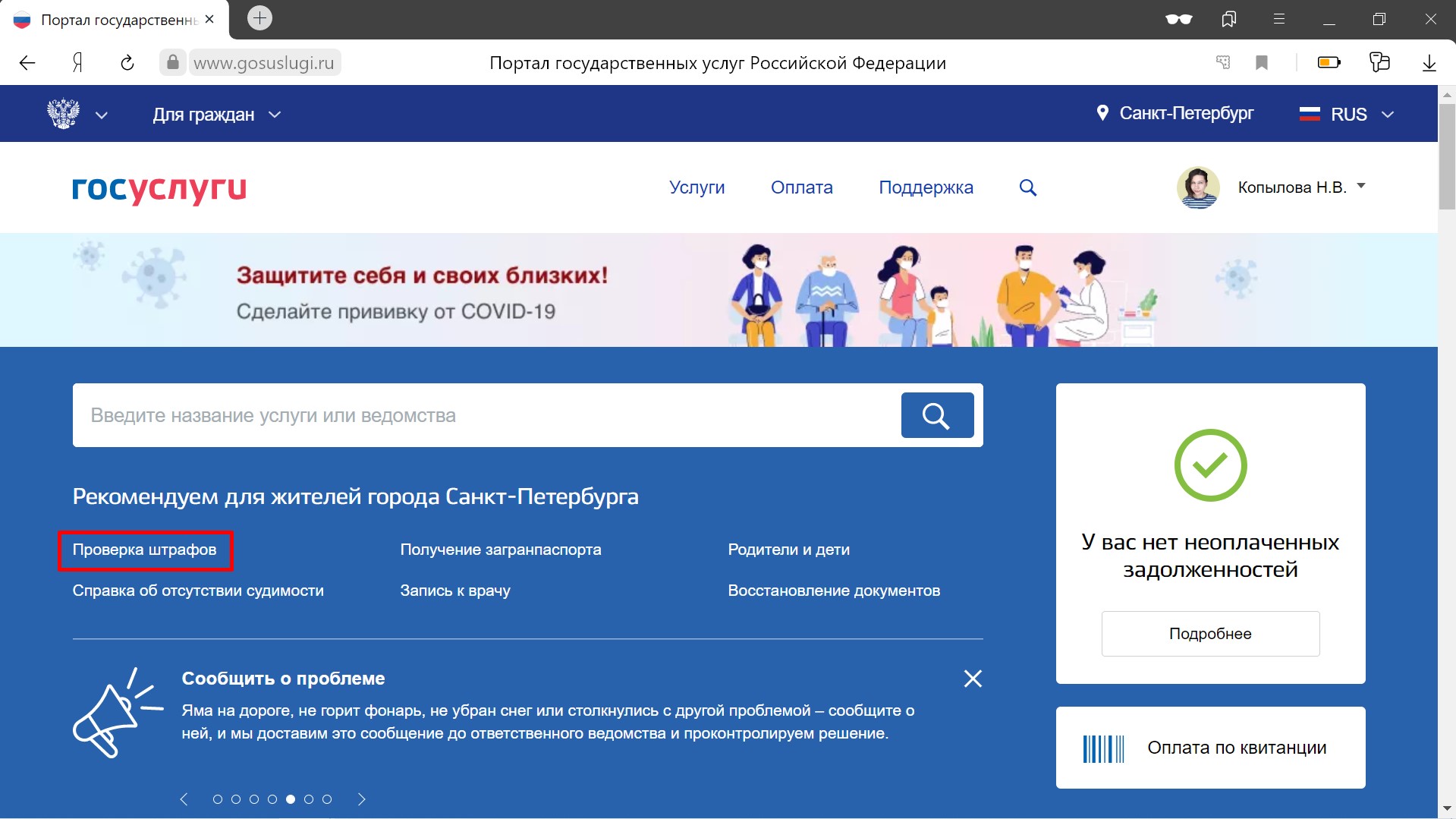
1 / 0
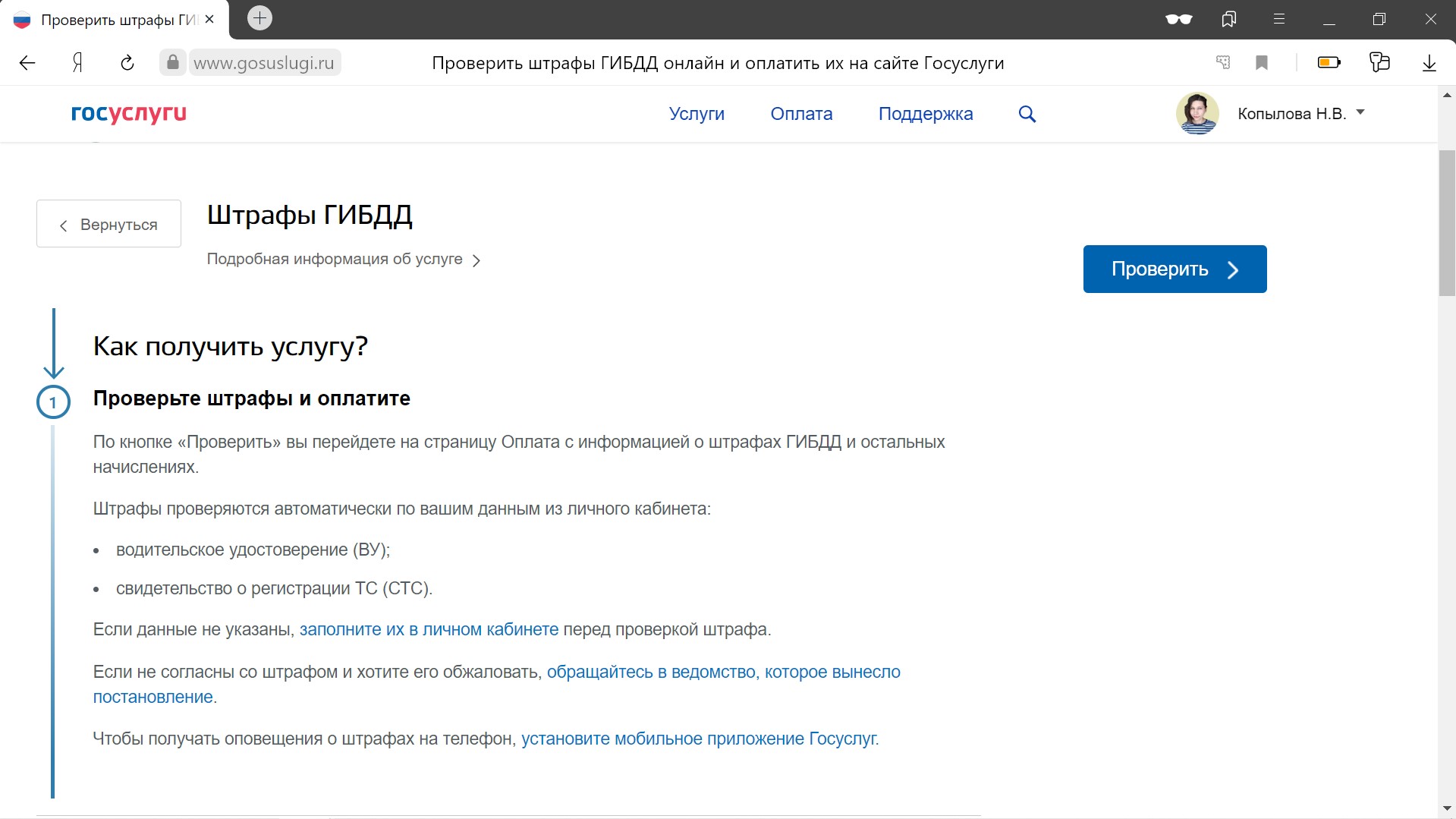
2 / 0
Если вы ещё не вводили в личном кабинете информацию о документах, это нужно исправить.
Проверка штрафов ГИБДД на сайте «Госуслуги» →
3. Сайт мэра Москвы
На сайте mos.ru также доступна проверка штрафов ГИБДД, в том числе специфических для Москвы санкций за неоплаченную парковку, которые выписывают сотрудники «Администратора Московского парковочного пространства».
Проверка штрафов ГИБДД на сайте мэра Москвы →
4. Сайты и приложения банков
У крупных банков для уплаты штрафов обычно есть отдельные сервисы. И они также справляются с функцией проверки. Достаточно ввести номер водительского удостоверения или свидетельства о регистрации автомобиля, чтобы узнать, выставляла ли ГИБДД вам счёта.
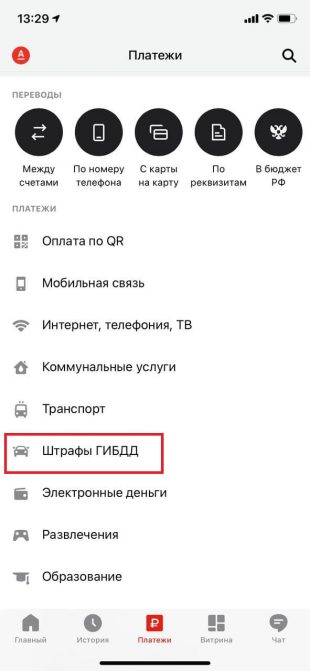
5. Сервис «ЮMoney»
«ЮMoney» — это бывшие «Яндекс.Деньги». Сервис переименовали, но многие услуги сохранили, в том числе и возможность проверить штрафы ГИБДД.
Проверка штрафов ГИБДД на сайте «ЮMoney» →
У «ЮMoney» также есть специальные приложения.
Приложение не найдено
Приложение не найдено
6. Сервис «@штрафы» на Mail.ru
Похожий инструмент от другого IT‑гиганта также позволяет узнать, есть ли у вас задолженность по штрафам ГИБДД.
Проверка штрафов ГИБДД на Mail.ru →
7. Специальные приложения
Для каждой операционной системы они есть в ассортименте, но работают одинаково — подтягивают данные всё из тех же баз ГИБДД. Так что можно выбрать любое понравившееся приложение с высоким рейтингом.
Этот материал был опубликован в феврале 2017 года. В марте 2021-го мы обновили текст.
Читайте также 🚗🚦📑
- 15 гаджетов, которые пригодятся каждому автомобилисту
- Что должно быть в автомобильной аптечке и как её использовать
- Как выбрать видеорегистратор, который не подведёт
- 8 способов легко и быстро выучить ПДД
- 10 вещей, которые не стоит делать за рулём
